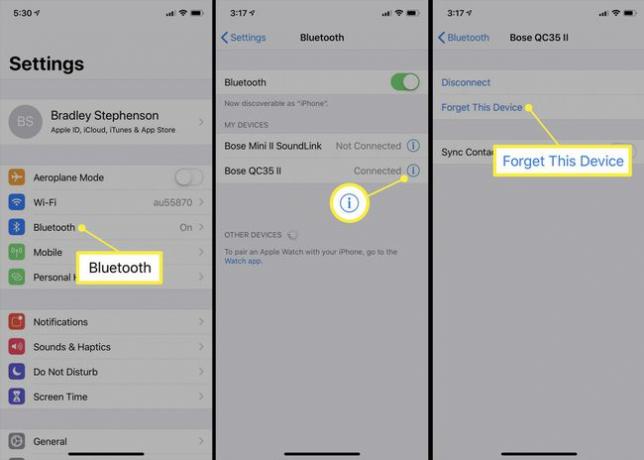BoseヘッドフォンをiPhoneに接続する方法
すべてのBose有線ヘッドセットは従来のオーディオジャックを備えたiPhoneに接続できますが、最近のiPhoneにはオーディオジャックがなく、多くのヘッドフォンはワイヤレスです。
Boseヘッドフォンは、 ブルートゥース のオプション iOS 設定またはBose独自のBoseConnectアプリ。 それぞれの方法は最初の接続を確立するためにうまく機能しますが、ペアリングが完了した後により多くの機能を有効にするため、BoseConnectアプリがより一般的になる傾向があります。
新品ながら BoseBluetoothヘッドフォン バッテリーを充電して出荷できますが、電源を入れてiPhoneやその他のスマートデバイスに接続する前に充電が必要になる場合があります。
BoseConnectアプリを使用してBoseヘッドフォンをiPhoneに接続する方法
NS BoseConnectアプリ は、Boseが会社のヘッドフォンとペアリング用に作成した無料のiOSアプリです。 スピーカー AppleiPhoneやその他のiOSモバイルデバイスに。
接続プロセス全体を簡素化することに加えて、BoseConnectアプリはインストールします ファームウェア 新機能のサポートを追加し、オーディオのバグや不具合を修正できるアップデート。
ダウンロード ボーズコネクト AppStoreからiPhoneにアプリを追加します。
右側のイヤピースのスイッチを赤から緑にフリックして、BoseBluetooth互換ヘッドセットの電源を入れます。
-
を開きます ボーズコネクト アプリ。
あなたが持っていることを確認してください iPhoneでBluetoothが有効になっている.
-
Bose Connect iPhoneアプリは、Boseヘッドフォンを自動的に検出する必要があります。 表示されると、ヘッドフォンの画像と「ドラッグして接続」というテキストが表示されます。 画面を下にスワイプして、BoseヘッドセットをiPhoneに接続し始めます。 ヘッドフォンが検出されない場合は、iPhoneがヘッドフォンを見つけるのに役立ついくつかのヒントを提供する画面が表示されます。
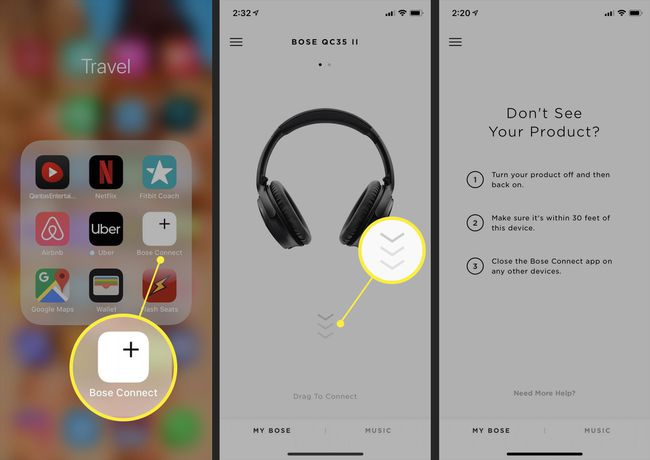
このプロセス中にBoseヘッドホンを装着すると、接続が完了すると、接続の音声確認が聞こえます。
Bose ConnectアプリがiPhoneとの同期を開始し、画面の下部に「接続中」という単語が表示されます。
-
接続確認後、をタップします プレイする準備ができました 画面の下部にあります。 これで、Bose Bluetoothヘッドセットを使用して、iPhone上のすべてのオーディオを聞くことができます。
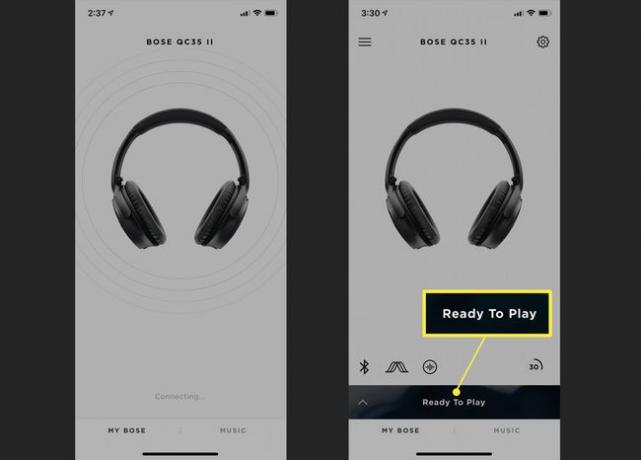
また、BoseConnectアプリの上部に「製品アップデートの準備中」というメッセージが表示される場合があります。 この通知は、アプリがBoseヘッドフォンにワイヤレスで送信するアップデートをダウンロードしていることを意味します。
BoseヘッドセットをiPhone設定とペアリングする方法
Bose ConnectアプリはBoseヘッドフォンをiPhoneにペアリングするための推奨される方法ですが、iOS設定アプリを使用してBoseヘッドセットを接続することもできます。
に移動 設定 > ブルートゥース iPhoneで。 この方法を機能させるには、Bluetoothをオンにする必要があります。
右側のイヤピースのスイッチを赤から緑に切り替えて、Boseヘッドフォンの電源を入れます。
-
下 他のデバイス、使用したいヘッドホンをタップします。 Bluetoothに接続すると、ヘッドホンは マイデバイス ステータスが 接続済み.

ヘッドホンの名前のどこかに「Bose」が入っています。
これで、BoseヘッドフォンがiPhoneに接続されました。
この方法はBoseヘッドフォンをiPhoneに接続するために機能しますが、アップデートをインストールするにはBoseConnectアプリが必要です。 ノイズキャンセルを制御する.
BoseヘッドフォンをiPhoneから切断する方法
BoseBluetoothヘッドフォンの電源を切るのは簡単です。 右のイヤピースのスイッチを緑から赤にフリックするだけです。
別のデバイスでヘッドホンを使用しているときにiPhoneからヘッドホンを切断したい場合は、それも可能です。 Bose Connectアプリを開き、ヘッドフォンの画像をタップしてから、をタップします 切断する. あなたもすることができます iPhoneでBluetoothをオフにします ワイヤレス接続を無効にします。
今後自動的にペアリングされないようにiPhoneからBoseヘッドフォンを完全に削除するには、次のURLにアクセスしてください。 設定 > ブルートゥース、をタップします 私 ヘッドホンの名前の横にある記号をタップしてからタップします このデバイスを忘れる.